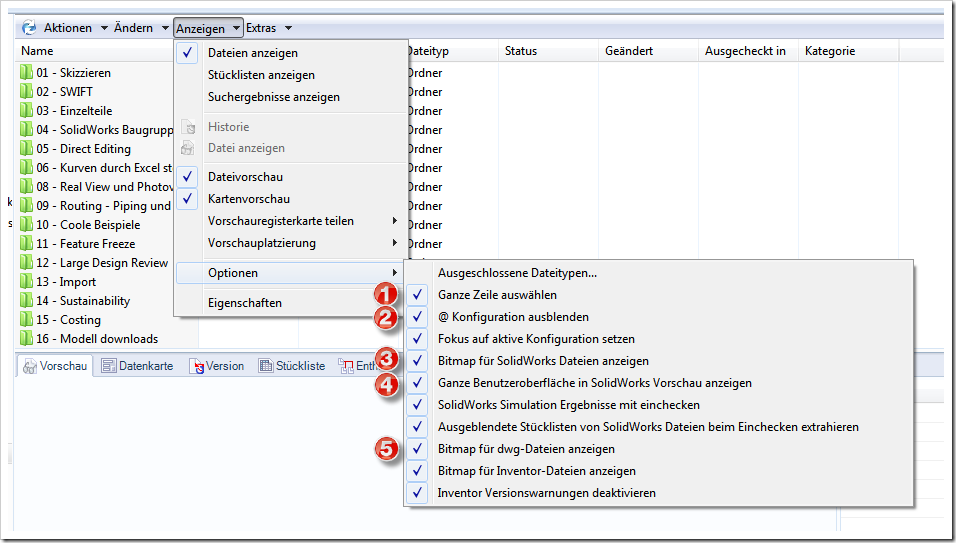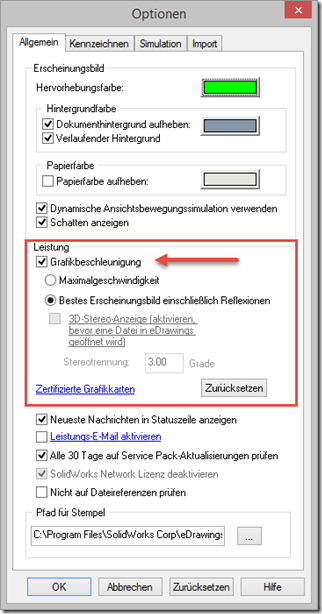Hallo liebe SOLIDWORKS Gemeinde,
im heutigen Beitrag will ich Ihnen ein paar sinnvolle Anzeige-Einstellungen für jeden Anwender von Enterprise PDM zeigen und erklären. Einstellungen für die Anzeige des Explorers und den speziellen EPDM Bereichen darin können unter “Anzeigen – Optionen” bearbeitet werden:
Die interessanten Einstellungen für die Anzeige in Enterprise PDM habe ich im Bild markiert und werde diese nun genauer erklären:
- “Ganze Zeile auswählen” – Markiert im Explorer bei angewählte Dateien die komplette Zeile und nicht nur den Dateinamen. Diese Einstellung bietet aus meiner Sicht einen besseren Überblick!
- “@ Konfiguration ausblenden” – Entfernt in der Dateikarte den Extrareiter für “Standardwerte”. Dies ist sinnvoll wenn Sie nicht mit Konfigurationen arbeiten. Kann auch bei der Arbeit mit Konfigurationen sinnvoll sein. Dies kommt aber sehr auf die jeweilige Arbeitsweise an.
- “Bitmap für SOLIDWORKS Dateien anzeigen” – Blendet für eine ausgewählte SOLIDWORKS Datei zunächst ein BMP in der Vorschau ein. Dies geschieht wesentlich schneller als das Laden der eDrawings-Vorschau. Will man statt der BMP eine genauere Vorschau reicht ein Klick in die Vorschau und die normale Ansicht mit eDrawings wird geladen. Ihr Vorteil: die Navigation durch Listen und das wechseln der Dateien mit Vorschau geht wesentlich schneller!!!
- “Ganze Benutzeroberfläche……” – Lädt in die eDrawings-Vorschau erweiterte Werkzeugleisten und man hat fast den selben Funktionsumfang wie im normalen eDrawings Viewer.
- “Bitmap für DWG-Dateien anzeigen” – Entspricht der Funktionalität wie in Absatz 3 allerdings für DWG Daten.
Das waren aus meiner Sicht die interessantesten Einstellungen für die Anzeige in EPDM. Ich hoffe natürlich Ihnen gefallen diese Tipps und Sie können diese in Ihrer Arbeit mit EPDM und SOLIDWORKS umsetzen. Schauen Sie doch wieder mal im Blog vorbei und hinterlassen einen Kommentar. Ich freue mich auf jeden Fall darüber!
Ihr Thomas Fochler von SOLIDWORKS-Tipps!